Tilde (~) er et specialtegn i det latinske tastaturlayout. Ud over det faktum, at det ofte bruges, når du indtaster tekst, er det blandt andet også en kontrolknap og kalder nogle funktioner i forskellige spil.
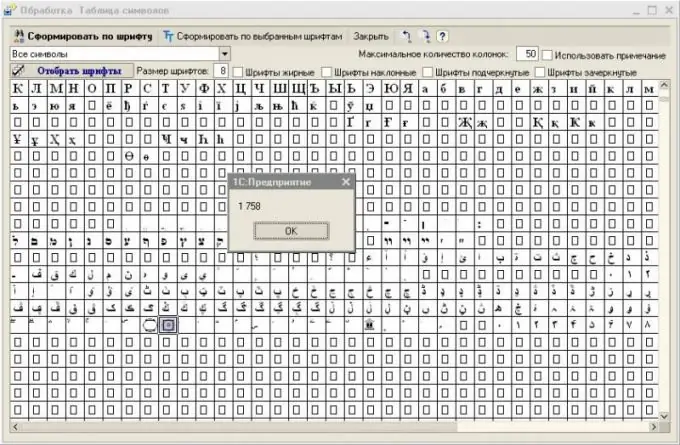
Instruktioner
Trin 1
Skift tastaturlayoutet til latin, og tryk på Shift + E-tastekombinationen, som i dette tilfælde skal være ansvarlig for at komme ind i tilde. Bemærk, at input af dette tegn på kyrillisk ikke understøttes. Hvis du har brug for at ringe til konsollen eller bruge en anden funktion ved hjælp af denne knap, kan det i nogle tilfælde være nødvendigt at skifte layout.
Trin 2
Hvis du ikke har indtastet et tilde-tegn, kan du prøve at åbne tegntabellen og se om den understøttes af den givne skrifttype. For at gøre dette skal du gå til menuen med installerede programmer via "Start" og vælge dette værktøj i standardværktøjerne.
Trin 3
Vælg en skrifttype i den øverste rullemenu, og se de tilsvarende tegn, den understøtter. Hvis du ofte skal indtaste flere tegn, skal du trække tabelikonet til skrivebordet eller proceslinjen, hvorefter det vil være tilgængeligt for dig meget hurtigere.
Trin 4
Hvis dit tastatur ikke har en tilde-nøgle eller ikke fungerer, skal du bruge tegntabellen til at kopiere det til udklipsholderen. Derefter skal du åbne det vindue, hvor dette tegn skal indtastes, og indsætte det ved hjælp af tastaturgenvejen Ctrl + V.
Trin 5
Brug skift af kontroltaster, hvis din computer ikke har knappen “~” eller ikke fungerer. Dette skyldes, at det i nogle spil er det hun, der er ansvarlig for at aktivere en eller anden tilstand, aktivere forskellige funktioner osv. Også specielle programmer designet til at ændre scanningskoden til multimedie eller almindelige knapper hjælper dig med at ændre tildelingen af en hvilken som helst tast. Bemærk, at der også er programmer, der er specielt designet til at ændre tildelingen af Caps Lock-tasten. Før du bruger dem, skal du læse instruktionerne og oprette et gendannelsespunkt.







